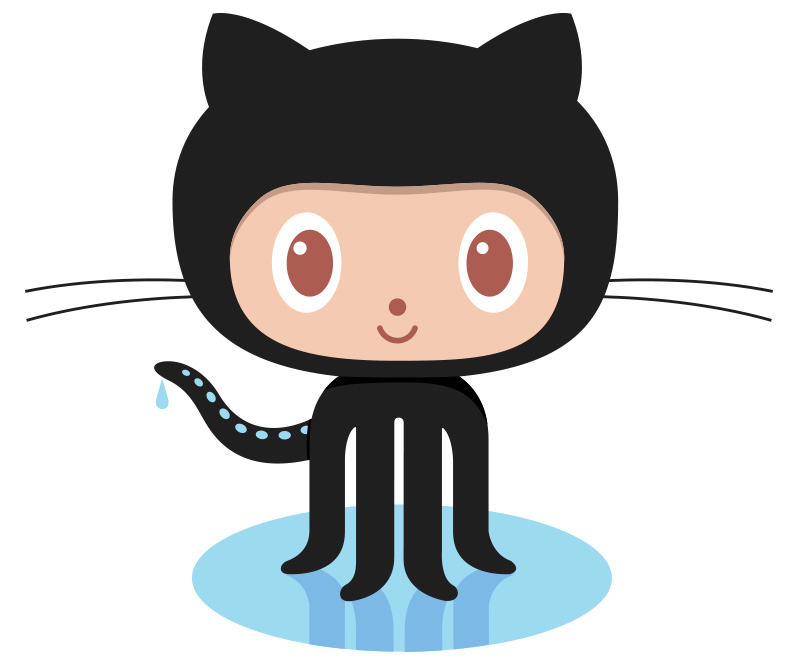Um die Scripte von unserem GitHub Projekt zu verwenden hast du zwei Optionen:
- Manueller Download der Source-Files in die lokalen Verzeichnisse des AgenaTrader
- Klonen des gesamten GitHub Projektes und verlinken der AgenaScript Files in dein lokales AgenaTrader Verzeichnis (unsere Empfehlung)
Manueller download in dein lokales AgenaTrader Verzeichnis
Diese Möglichkeit ist sehr einfach falls du einfach und schnell AgenaScript scripts für deinen täglichen Aktienhandel ausprobieren möchtest.
Der größte Nachteil ist, dass diese Scripts sich nicht selbst updaten. Falls wir die Scripte auf unserem GitHub Projekt verändern und erweitern bekommst du diese Verbesserungen nicht mit!
GitHub Projekt klonen und im AgenaTrader verlinken
Dies ist unsere Empfehlung, da in diesem Fall alle AgenaScript Daten automatisch zwischen dem GitHub Repository und dem lokalen AgenaTrader Verzeichnis synchronisiert werden. So bekommst du jederzeit alle Neuerungen und Verbesserungen direkt in dein AgenaTrader Verzeichnis. Diese Sychronisation erfolgt über den Sync Button in deinem GitHub Desktop client.
Installieren von GitHub Desktop
Falls du immer „up to date“ mit unseren AgenaScript Entwicklungen und Verbesserung sein möchtest solltest du dir das GitHub Desktop Programm laden (oder einfach Git über die Kommandozeile nutzen). Anschließend kannst du über die Klon Funktion das GitHub Projekt jederzeit mit deinem AgenaTrader synchronisieren.
Folge einfach dieser Beschreibung um das GitHub Desktop Programm für dein Betriebssystem zu laden. Nach der Installation bist du bereit ein GitHub Repository zu klonen.
Die folgende Checkliste wird dich dabei unterstützen:
- Logge dich bei GitHub ein und installiere GitHub Desktop bevor du damit startest das AgenaScript Repository zu klonen.
- Navigiere online auf GitHub zum Hauptmenu des AgenaScript Repository.
- Unterhalb des Repository klicke auf „clone“ oder „download“.
- Klicke nun auf „Open in Desktop“ um das Klonen zu beginnen (GitHub Desktop öffnet sich).
- In GitHub Desktop legst du nun den Namen und den lokalen Ordner fest wohin das AgenaScript GitHub Repository geklont wird. Um zu beginnen klicke nun „clone“.
Anleitung um ein GitHub Repository über die Kommandozeile zu klonen.
Verlinken von Scripts direkt in den AgenaTrader
Nun müssen wir die Dateien im lokalen GitHub Verzeichnis in den AgenaTrader verknüpfen. In Linux wäre das sehr einfach über das „symbolic linking“ Kommando, aber auch für Windows gibt es eine Lösung! Wir verwenden hierzu einfach mklink.
Wirf einen Blick auf die Beschreibung zu mklink
Alle Scripte für Aktienhandel in AgenaScript müssen in die folgenden drei AgenaTrader Verzeichnisse zur Verfügung gestellt werden:
- indicator => ‚[… Pfad zum AgenaTrader Benutzer Verzeichnis …]\AgenaTrader\UserCode\Indicators\‘
- condition => ‚[… Pfad zum AgenaTrader Benutzer Verzeichnis …]\AgenaTrader\UserCode\ScriptedConditions\‘
- strategy => ‚[… Pfad zum AgenaTrader Benutzer Verzeichnis …]\AgenaTrader\UserCode\Strategies\‘
Das folgende Beispiel zeigt dir ein konkretes Beispiel um lokale Dateien mit mklink in den AgenaTrader zu verknüpfen:
mklink /d „C:\AgenaTrader\UserCode\Indicators\github_indicator“ „C:\Github\AgenaTrader\Indicator“
mklink /d „C:\AgenaTrader\UserCode\ScriptedConditions\github_condition“ „C:\Github\AgenaTrader\Condition“
mklink /d „C:\AgenaTrader\UserCode\Strategies\github_strategy“ „C:\Github\AgenaTrader\Strategy“
Viele unserer AgenaScript indicators benötigen die „global utility class“. So müssen wir auch dieses Verzeichnis in unser AgenaTrader Verzeichnis verknüpfen:
mklink /d „C:\AgenaTrader\UserCode\Indicators\github_utility“ „C:\Github\AgenaTrader\Utility“
Achtung bitte verwendet IMMER den ADMINISTRATOR Modus wenn du mklink ausführst!